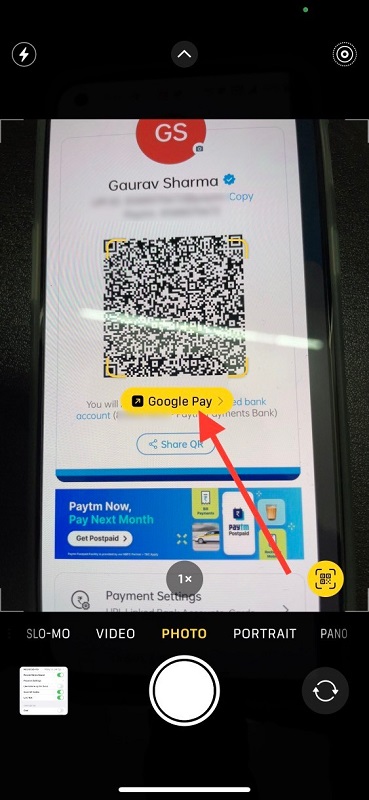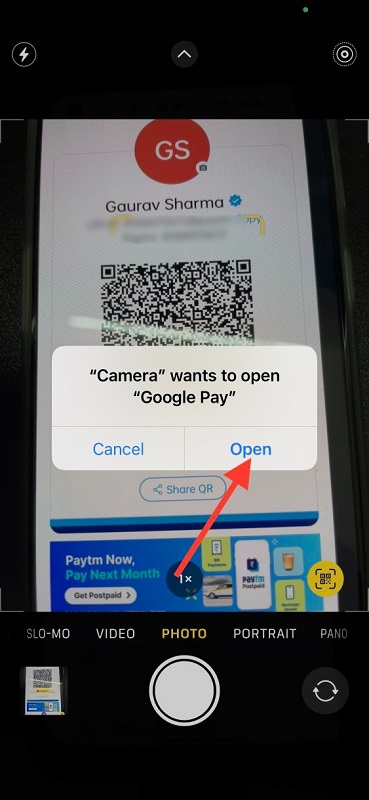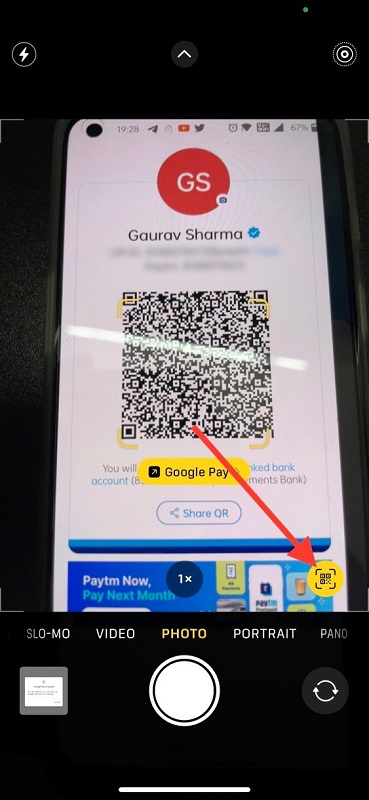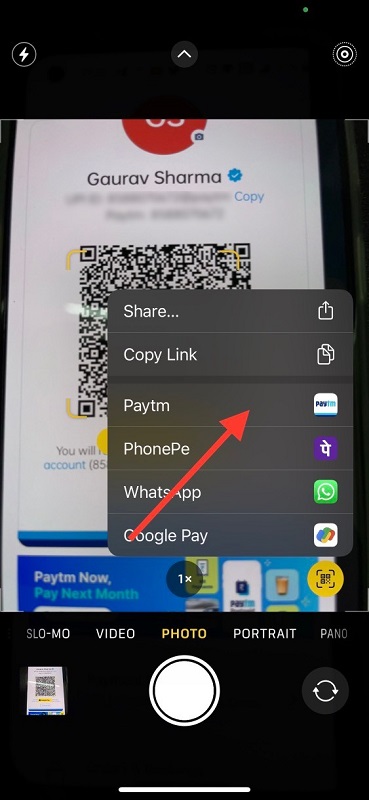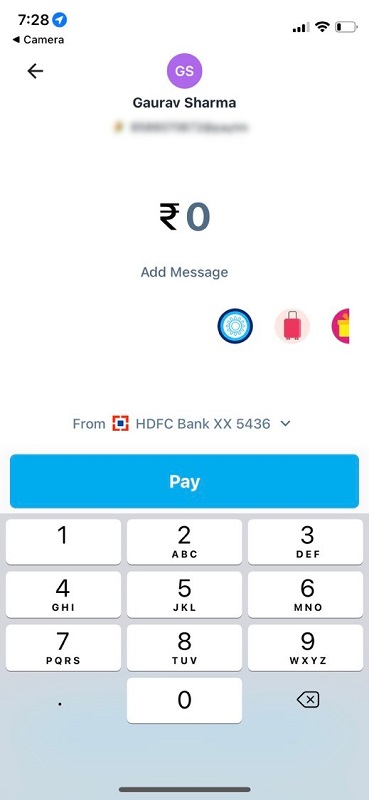Comment scanner les codes QR UPI pour effectuer un paiement à l’aide de l’appareil photo de votre iPhone


Parmi la multitude de nouvelles fonctionnalités fournies avec le nouvel iOS 15, certaines fonctionnalités sont vraiment très utiles en Inde. L’un d’eux est la possibilité de numériser les codes QR UPI à l’aide de l’appareil photo de votre iPhone. Donc, maintenant, si vous souhaitez effectuer un paiement, vous pouvez simplement ouvrir votre appareil photo et scanner le code. Dans cet article, je vais vous expliquer comment numériser les codes QR UPI à l’aide de l’appareil photo de votre iPhone.
Lisez aussi | Comment activer les sons de fond dans iOS 15 pour masquer les bruits indésirables
Scannez les codes QR UPI à l’aide de l’appareil photo de votre iPhone
Bien que les iPhones soient déjà livrés avec un scanner de code QR dans le panneau de configuration qui peut scanner n’importe quel code, cette nouvelle fonctionnalité est intégrée à l’application appareil photo et vous donne également la possibilité d’ouvrir la récente application UPI pour effectuer le paiement. Lisez la suite pour connaître les détails ici!
Activer le scanner de code QR
Tout d’abord, vous devez vous assurer que le scanner de code QR est activé dans les paramètres de l’appareil photo. Suivez ces étapes pour activer cette fonctionnalité sur votre iPhone :
1. Ouvrez « Paramètres » sur votre iPhone
2. Faites défiler vers le bas et accédez à « Appareil photo ».
3. Dans les paramètres de l’appareil photo, activez la bascule à côté de « Scanner les codes QR ».
Ça y est, vous pouvez maintenant accéder à l’appareil photo et commencer à payer via les applications UPI.
Étapes pour scanner les codes QR UPI
Une fois que vous avez activé la fonctionnalité sur l’appareil photo, suivez ces étapes pour effectuer des paiements UPI :
1. Ouvrez votre appareil photo et scannez le code QR pour le paiement.
2. L’appareil photo commencera à afficher le nom de l’application UPI que vous avez récemment utilisé.
3. Appuyez sur le nom de l’application sous le code QR et il vous sera demandé d’ouvrir cette application UPI.
Vous pouvez ensuite saisir le code PIN UPI ou le montant s’il n’est pas déjà défini, et effectuer le paiement. Si vous souhaitez changer l’application UPI-
1. Appuyez sur la petite icône du scanner en bas à droite et une liste des autres applications UPI installées sur votre téléphone s’affichera.
2. Sélectionnez le nom de l’application que vous souhaitez utiliser et l’appareil photo vous demandera de l’ouvrir.
3. Une fois que vous avez appuyé sur Ouvrir, puis effectuez le paiement à l’aide de cette application.
Voici donc comment numériser les codes QR UPI à l’aide de l’appareil photo de votre iPhone pour effectuer des paiements. Cela est pratique lorsque le scanner de l’application UPI ne fonctionne pas bien.
Pour plus de trucs et astuces iOS 15, restez à l’écoute avec nous !
Vous pouvez également nous suivre pour des actualités technologiques instantanées sur Actualités de Google ou pour des trucs et astuces, des critiques de smartphones et de gadgets, rejoignez Groupe de télégrammes GadgetsToUse ou pour les dernières vidéos d’examen abonnez-vous Chaîne Youtube GadgetsToUse.